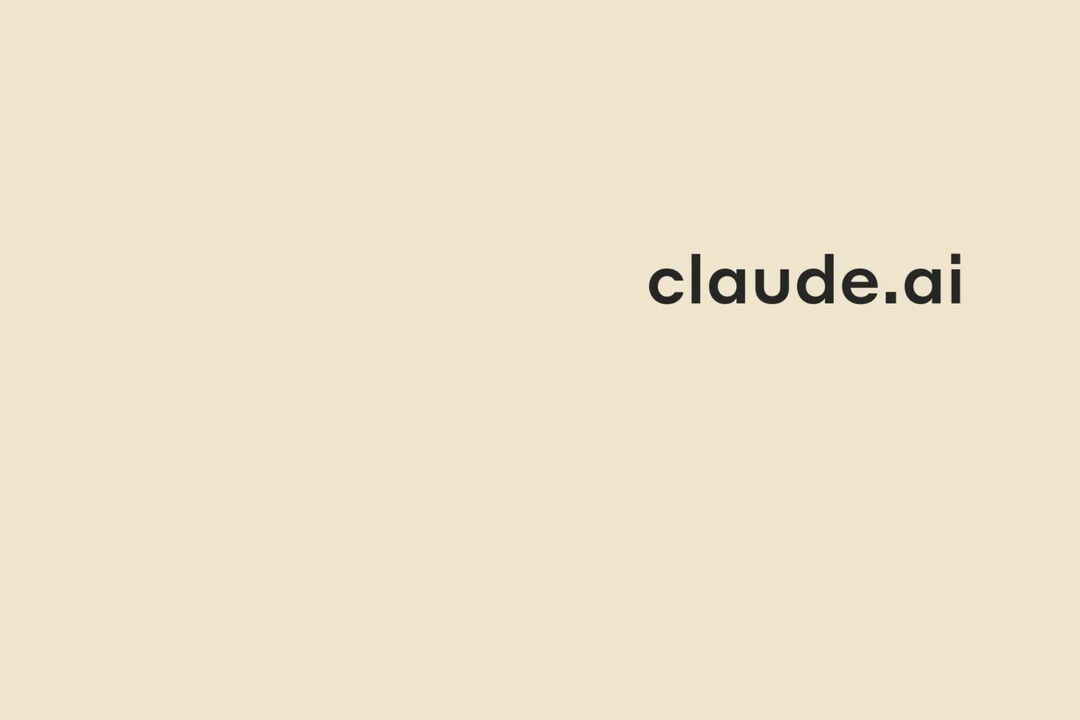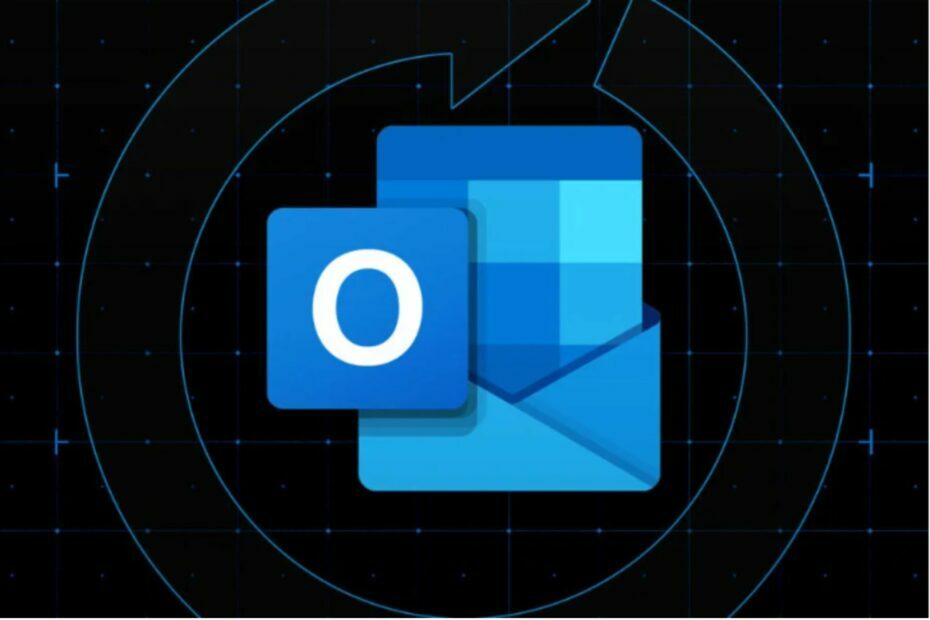Použitie režimu kompatibility môže pomôcť s problémami Civ 6
- Zlyhanie Civ 6 sa môže vyskytnúť najmä počas spúšťania hry alebo hrania.
- Príčiny boli vysledované v poškodených herných súboroch a zastaraných grafických kartách.
- Ak chcete opraviť zlyhanie hry, skontrolujte minimálne požiadavky a overte súbory hry.
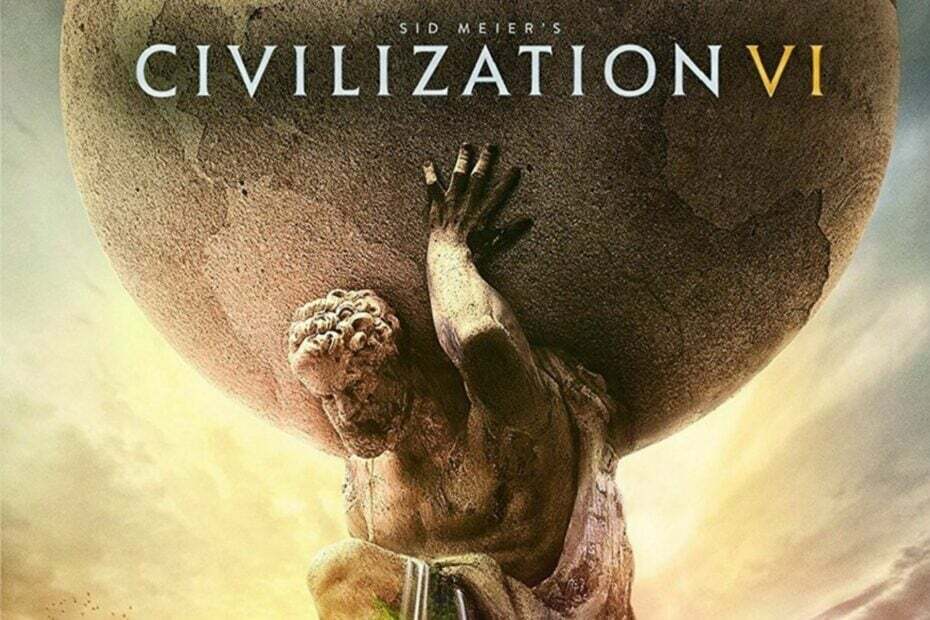
Zachovajte si bezchybný herný zážitok v 3 jednoduchých krokoch:
- Stiahnite si a nainštalujte Fortect.
- Spustite aplikáciu a spustite proces skenovania.
- Kliknite na Spustite opravu tlačidlo na vyriešenie všetkých problémov ovplyvňujúcich výkon počítača.
- Fortect bol stiahnutý používateľom 0 čitateľov tento mesiac.
Problémom, na ktorý sa mnohí hráči sťažujú pri hraní Civ 6, je pád hry na ich PC. Zlyhanie Civ 6 v systéme Windows spôsobuje, že hra nereaguje a je ťažké ju hrať. Našťastie problém nie je fatálny a my vás prevedieme krokmi na jeho vyriešenie.
Prípadne si naši čitatelia môžu prejsť nášho podrobného sprievodcu opravou časté otázky Civilizácia VI na počítači so systémom Windows.
Prečo Civ 6 padá v systéme Windows?
Niektoré významné faktory, ktoré môžu byť zodpovedné za zlyhanie hry Civ 6 na vašom PC, sú:
- Problémy s kompatibilitou – Ak váš systém nespĺňa minimálne systémové požiadavky pre hru Civilization VI, jej spustenie bude zaťažovať komponenty počítača. To bude mať za následok buď zrútenie hry počas hry, alebo zlyhanie systému.
- Zastarané ovládače GPU – Civilizácia VI využíva veľa grafických zdrojov a výkonu na PC. Takže, beh zastaraný resp chybné grafické ovládače môže spôsobiť problémy s hrou, čo môže mať za následok zlyhanie alebo poruchu hry.
- Poškodené alebo poškodené herné súbory – Keď inštalačné súbory hry nie sú overené z dôvodu ich poškodenia, zabráni sa tomu hra z prístupu k potrebným údajom zo svojho spustiteľného súboru .exe, čo spôsobí ukončenie úloh náhle. Preto sa zrúti podľa vôle.
- Príliš veľa aplikácií na pozadí - Majúce príliš veľa procesov na pozadí môže spôsobiť problémy s vašimi hernými aktivitami na vašom počítači. Tieto procesy môžu spotrebovávať systémové prostriedky, čo je pre hru nedostatočné a výsledkom je pád hry.
Bez ohľadu na to môžete postupovať podľa krokov uvedených nižšie, aby ste problém vyriešili a hra Civ 6 fungovala hladko.
Čo môžem urobiť, ak Civ 6 stále padá v systéme Windows?
1. Spustite Civ 6 ako správca a v režime kompatibility
- Stlačte tlačidlo Windows + E na otvorenie Prieskumník súborov.
- Prejdite na umiestnenie exe súbor Civilization VI, kliknite naň pravým tlačidlom myši a vyberte Vlastnosti z rozbaľovacej ponuky.
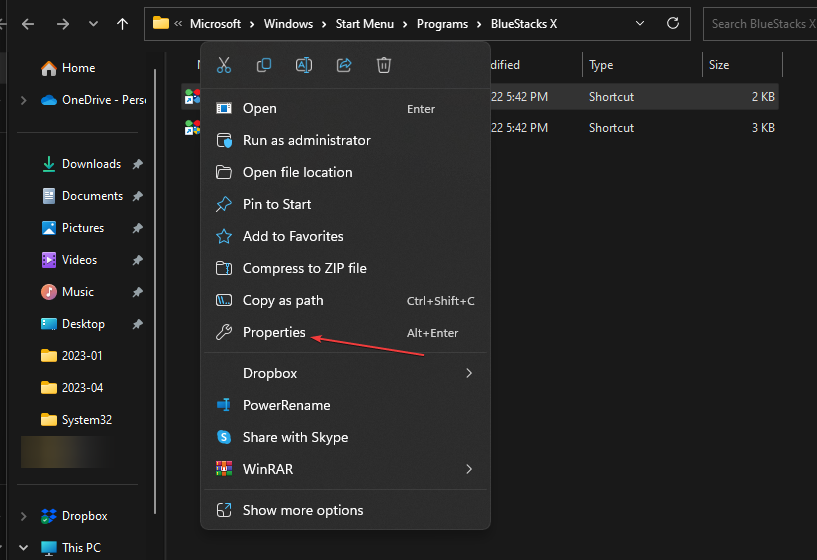
- Choďte na Kompatibilita kartu a začiarknite políčko Spustite tento program ako správca možnosť. Potom box pre Spustite tento program v režime kompatibilitya potom vyberte a Verzia systému Windows z rozbaľovacej ponuky.
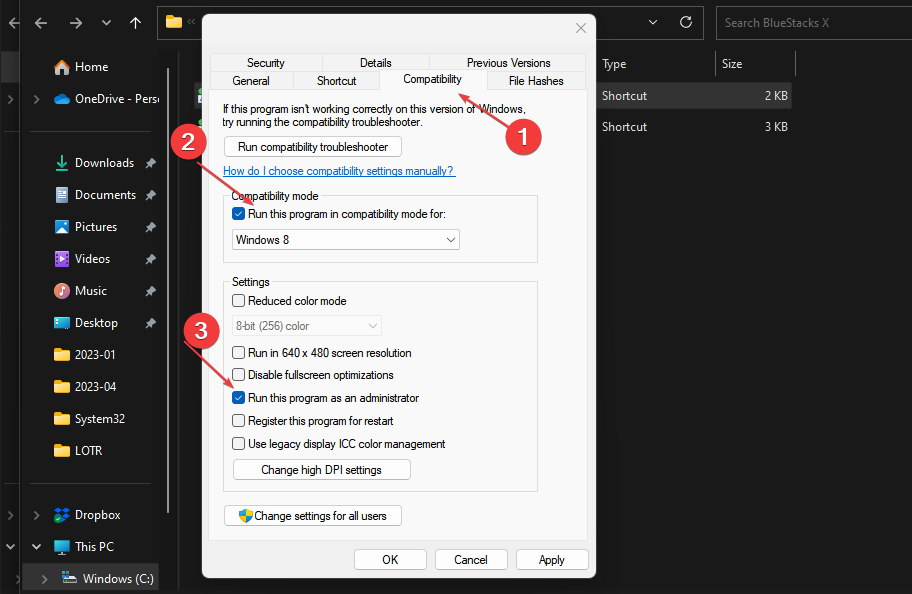
- Kliknite OK aby sa zmeny uložili.
- Skúste hru spustiť, aby ste zistili, či funguje perfektne.
Povolenie spustenia hry ako správcu a v režime kompatibility vyrieši zlyhanie Civ 6 na vašom PC. Skontrolujte, čo robiť, ak spustený ako správca nefunguje na vašom PC.
2. Aktualizujte ovládač grafiky
- Stlačte tlačidlo Windows + R klávesy na výzvu Bežať dialógové okno, zadajte devmgmt.msca kliknite na tlačidlo OK otvoriť Správca zariadení.

- Rozbaľte Zobrazovací adaptér, kliknite pravým tlačidlom myši na ovládač zariadenia a vyberte Aktualizujte ovládač z rozbaľovacej ponuky.

- Kliknite na Automaticky vyhľadať aktualizovaný softvér ovládača možnosť.

- Reštartujte počítač a skontrolujte, či hra beží hladko.
Aktualizácia ovládačov grafiky opraví chyby ovplyvňujúce zariadenie GPU a nainštaluje najnovšie funkcie na zlepšenie výkonu hry.
Môžete vyhľadať ďalšie kroky Aktualizácia ovládačov grafiky v systéme Windows 11. Potom by sa pád Civ 6 mal zastaviť.
Okrem toho môžete vždy zvážiť profesionálny nástroj určený na skenovanie počítača a aktualizáciu starých verzií ovládačov s ich najnovšou verziou.

DriverFix
Vychutnajte si svoju hru bez problémov so zlyhaním spôsobeným chybnými ovládačmi.
3. Skontrolujte integritu súboru hry
- Kliknite ľavým tlačidlom myši na Štart tlačidlo a typ Paraa potom ho otvorte dvojitým kliknutím.

- Kliknite na Knižnica kliknite pravým tlačidlom myši Civ 6a vyberte Vlastnosti.
- Kliknite na Lokálne súbory kartu a vyberte položku Overte integritu herných súborov tlačidlo.

- Spustite hru a skontrolujte, či problém pretrváva.
Overenie integrity herného súboru vyrieši poškodené alebo chýbajúce herné súbory sú častou príčinou zlyhania Civ 6.
Prečítajte si viac o tom, ako na to skontrolujte, či nefunguje integrita herných súborov pre pokročilejšie kroky.
- Späť 4 Krv neustále padá? 5 rýchlych spôsobov, ako to opraviť
- Sea of Thieves neustále padá? Tu je návod, ako to zastaviť
- Udatné vysoké využitie procesora: Ako znížiť, ak sa dostane na 100 %
4. Povoľte Civ 6 prostredníctvom brány Windows Defender Firewall
- Kliknite ľavým tlačidlom myši na Štart tlačidlo, napíšte POŽARNE DVERE a otvorte Brána firewall programu Windows Defender.
- Prejdite na Povoľte aplikáciu alebo funkciu prostredníctvom brány Windows Defender Firewall.

- Vyberte Civilizácia VI zo zoznamu aplikácií. Začiarknite políčka pri oboch Súkromné a verejné.
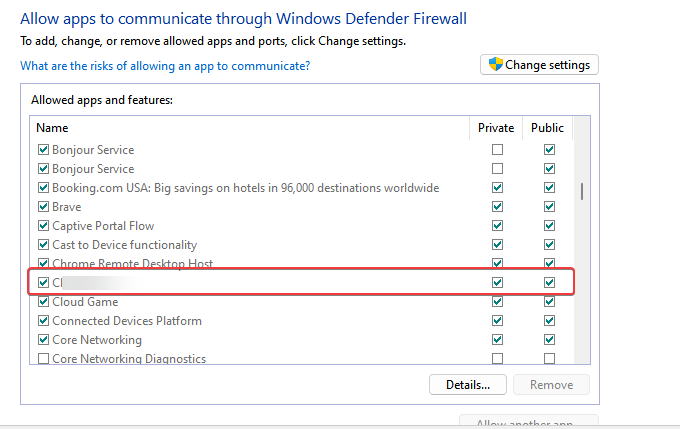
- Kliknite OK uložte zmeny a reštartujte počítač.
Aj keď je váš firewall užitočný, môže rušiť rôzne aplikácie a dokonca spôsobiť zlyhanie Civ 6. Prečítajte si náš návod, ako to opraviť Brána firewall systému Windows blokuje ďalšie funkcie aplikácie na vašom PC.
Naši čitatelia si napokon môžu prečítať našu komplexnú príručku o spôsoboch opravy hry padajú na počítači so systémom Windows.
Stále máte problémy?
SPONZOROVANÉ
Ak vyššie uvedené návrhy nevyriešili váš problém, váš počítač môže mať vážnejšie problémy so systémom Windows. Odporúčame zvoliť riešenie typu všetko v jednom, napr Fortect efektívne riešiť problémy. Po inštalácii stačí kliknúť na Zobraziť a opraviť tlačidlo a potom stlačte Spustite opravu.